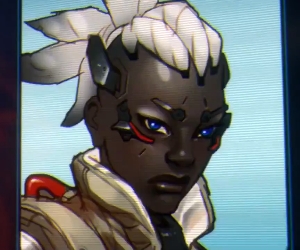Windows 10 piastrelle di u visu di a casa, chì ponu esse applicazioni separate da u magazinu o semplhe scorciati, migratu da a versione precedente di l'OS, eccettu chì ora (cù i tablet aperti) a schermata iniziale hè a parte diretta di u menu Start. E piastrelle sò automaticamente aghjunte quandu installanu applicazioni da u magazinu, è pudete aghjunghje dumandà cliccendu cun menu per andatu nant'à l'icona o a scelta rapida di u prugramma è scegliete l'elemento "Fighjeru in a schermata iniziale".
Windows 10 piastrelle di u visu di a casa, chì ponu esse applicazioni separate da u magazinu o semplhe scorciati, migratu da a versione precedente di l'OS, eccettu chì ora (cù i tablet aperti) a schermata iniziale hè a parte diretta di u menu Start. E piastrelle sò automaticamente aghjunte quandu installanu applicazioni da u magazinu, è pudete aghjunghje dumandà cliccendu cun menu per andatu nant'à l'icona o a scelta rapida di u prugramma è scegliete l'elemento "Fighjeru in a schermata iniziale".
Tuttavia, a funzione funziona solu per i file è i tasti di menu (ùn puderete micca ripararlo in a schermata iniziale). Inoltre, quandu si crearani piastrelle di e applicazioni classiche (micca da u magazinu), i marmi sembranu scrupuli - una piccola icona cù una firma nant'à a piastrella cù u mudellu selezionatu culore. Si tratta di cum'è per risolve i documenti, i cartelli è i siti nantu à a schermata iniziale, è à cambià l'apparenza di e singole piastrelle di Windows 10 è quest'istruzione sarà discusse.
Nota: per cambià di cuncepimentu duverà aduprà prugrammi di terze parti. Tuttavia, se a vostra sola missione hè di aghjunghje una cartulina o un documentu à a schermata iniziale di Windows 10 (in forma di una piastrella in u menu di avvicinamentu), questu puderete fà senza software. Per fà quessa, creà u draghju necessariu nantu à u desktop o in qualunque altra postu di u computer, è poi copiate in a cartella (nascosta) C: ProgramData Microsoft Windows Menu Menu (Main Menu) Programmi. Dopu, pudete truvà sta scorciatura in Start - All Applications, cliccate nantu à u cù u taschju dirittu di u mouse è da quì "Pin in u schermu iniziale".
Tile Iconifier per decorà e creà a piastrella di a schermata home
U primu di i prugrammi chì vi permettenu di creà e so proprie piastrelle di u visu di a casa per ogni elementu di u sistema (cumprendu cartucce semplici è utilità, indirizzi di siti Web è micca solu) hè Icunizzitore di piastrelle. Hè liberu, senza u supportu di a lingua russa in stu mumentu, ma facile da usà è funzionale.
Dopu avè lanciatu u prugramma, vedi a finestra principale cù un elencu di scorciagure già prisentati in u sistema (quelli chì si trovanu in u vostru "Tutte le applicazioni") cù a capacità di cambià u so disegno (per vede i cambiamenti, dunque avrai bisognu di attaccà u collegu di u prugramma nantu à a schermata iniziale, l'elenco di tutte e applicazioni, ùn resterà micca cambiatu).
Questu hè fattu simplicie - sceglite una scorciata in a lista (malgradu u fattu chì i so nomi sò in Inglese, in Windows 10 di lingua russa si risponde a versioni di u russo di i prugrammi), allora nantu à a parte destra di a finestra di prugramma pudete selezziunà una icona (dopu cliccate nant'à quella chì existente per cambià ).

In listessu tempu per l'immagine di a piastrella, pudete specificà micca solu i file da a biblioteca di icone, ma ancu a vostra propria immagine in PNG, BMP, JPG. È per PNG, a trasparenza hè mantinuta è funziona. E dimensioni predefinite sò 150 × 150 per a piastrella mezu è 70 × 70 per u chjuccu chjucu. Quì, in a sezione di u culore di sottu, u culore di sottu di a piastrella hè impostatu, a didicheria di u testu per a piastrella hè attivata o disattivata, è u so culore hè selezionatu - Chjaru o Scuru.
Per appiccà i cambiamenti, cliccate "Tile Iconify!". È per vede u novu disignu di a piastrella, avete bisognu di attaccà u drunzu modificatu da "Tutte le applicazioni" à a schermata iniziale.
Ma l'icona di Tile nant'à u mumentu di cambià u cuncepimentu di piastrelle per i collegamenti esistenti - se andate in u menu Utilities - Gestione di Scrizzioni particulare, pudete creà altre scelte rapide, micca solu per i prugrammi, è organisà e piastrelle.
Dopu avè accesso à u Gestore di Scrizzioni particulare, cliccate nantu à "Crea un Novu Scrittura" per creà un novu draghju, dopu allora chì un mago hè creatu cù più tab:
- Explorer - per creà scorciari per cartulari semplici è speciali Explorer, annantu à elementi di pannellu di cuntrollu, dispositivi, varie impostazioni.
- Steam - creà etichette è piastrelle per i ghjochi Steam.
- Chrome Apps - scorciati e cuncepimentu di piastrelle per app Google Chrome.
- Windows Store - per app di Windows Store
- Altrimenti - a creazione manuale di ogni accurttu è u so lanciu cù i parametri.

A creazione di scorciari in seia ùn hè micca difficiule - specificate ciò chì avete bisognu à fà, u nome di u scorciacciu in u campu di Nùmiteru, chì sia creatu per unu o più utenti. Pudete ancu ponu una icona per una scorcia per dopu cliccà nantu à a so immagine in u dialogu di creazione (ma se vo vulete definisce u vostru design di piastrelle, per ora, vi pruponi di ùn fà nulla cù l'icona). Infine, cliccate "Generate Scelta".

Dopu, a scorcia d'accolta appena creata apparirà in a sezione "Tutte l'Applicazioni" - TileIconify (da dove pudete piantallu nantu à a schermata iniziale), è nant'à a lista in a finestra principale di Tile Iconifier, duve pudete personalizà a piastrella per sta curretta - immagine per piastrelle medie è piccole , firma, culore di fondo (cume hè statu descrittu à l'iniziu di a revisione di u prugramma).

Speru, aghju riesciutu à spiegà l'usu di u prugramma abbastanza chiaru, affinchè tuttu scopri per voi. A mo opinione, di u prugramma libaru dispunibile per a decorazione di piastrelle, questu hè attualmente u più funzionale.
Pudete scaricà Tile Iconifier da a pagina ufficiale //github.com/Jonno12345/TileIconify/releases/ (I raccomandavu verificà tutti i prugrammi liberi scaricati nantu à VirusTotal, malgradu u fattu chì à u momentu di sta scrittura, u prugramma hè pulitu).
Applicazione di Windows 10 Pin More

Per u scopu di creà e so proprie piastrelle di menu di avvicinamentu o di u schermu di avvicinamentu di Windows 10, u magazinu di applicazioni hà un eccellente prugramma Pin More. Hè pagatu, ma a prova gratuita permette di creà finu à 4 piastrelle, è e possibilità sò veramente interessanti è se ùn avete bisognu di un numeru più grande di piastrelle, questu hè una ottima opzione.

Dopu avè scaricatu da u magazzinu è da l'installazione di Pin More, in a finestra principale pudete sceglie per quale hè a piastrella di a schermata iniziale:
- Per e ghjochi net, Steam, Uplay è Origin Ùn sò micca un lettore speciale, perchè ùn aghju micca avutu a pudè verificà e possibili, ma per quandu ho capitu, e piattaforme create da i ghjochi sò "vive" è mostranu l'infurmazioni di u ghjocu da i servizii specificati.
- Per i documenti è i cartulari.
- Per i siti - hè ancu pussibule di creà tessere in dirette chì riceve informazioni da u flux RSS di u situ.
Pudete persunalizà u tippu di piastrelle in dettaglio - e so imagini per piastrelle piccole, medie, larghe è grandi (a dimensioni necessarie sò specificate in l'interfaccia di l'applicazione), i culori è i sottotitoli.

Dopu avà completatu i cunfusioni, cliccate nantu à u bottinu cù una icona di a pinata in u basse à sinistra è cunfirmate u pinning di a piastrella creata in a schermata iniziale di Windows 10.
Win10Tile - un altru prugramma libaru per decorà a piastrella iniziale
Win10Tile hè un'altra utilità gratuita per a creazione di e vostru proprie piattaforme di menu Start, chì travaglia u listessu principiu cum'è u primu, ma cun pochi di funzioni. In particulare, ùn puderete micca creà nuove etichette da esse, ma avete l'occasione di urganizà e piastrelle per quelli già dispunibili in a sezione "Tutte le Applicazioni".

Selezziunate solu l'etichetta per a quale vulete cambià a piastrella, piazzu duie immagini (150 × 150 e 70 × 70), u culore di l'ambiente di a piastrella è accende o spegne a visualizzazione di la didicheria. Cliccate "Salva" per salvà i cambiamenti, e ripara u draghjulu editatu da "Tutte le applicazioni" in a schermata iniziale di Windows 10. Pagina Win10Tile -forum.xda-developers.com/windows-10/development/win10tile-native-custom-windows-10-t3248677
Speru per qualchissia chì a infurmazione presentata nantu à u design di Windows 10 piastrelle sarà utile.